Jak vytvořit dokument Clone dokumentu v aplikaci Word

Mohou existovat časy, kdy chcete provádět změny dokumentu, ale nemáte šanci, že změny se stanou trvalými. Chcete-li zabránit ovlivnění původního dokumentu, můžete vytvořit klon dokumentu a ukážeme vám, jak snadno to provést.
Existuje několik způsobů, jak otevřít aplikaci Word. Program Word můžete spustit spuštěním programu (z nabídky Start, Desktop nebo Start) nebo poklepáním na soubor dokumentu Word (.docx nebo .doc). Při spuštění aplikace Word spuštěním programu se na levé straně obrazovky zákulisí zobrazí seznam "Nedávné". Pokud je dokument, který chcete otevřít jako klon, v seznamu, klepněte pravým tlačítkem myši na daný dokument a z rozevíracího seznamu zvolte "Otevřít kopii".
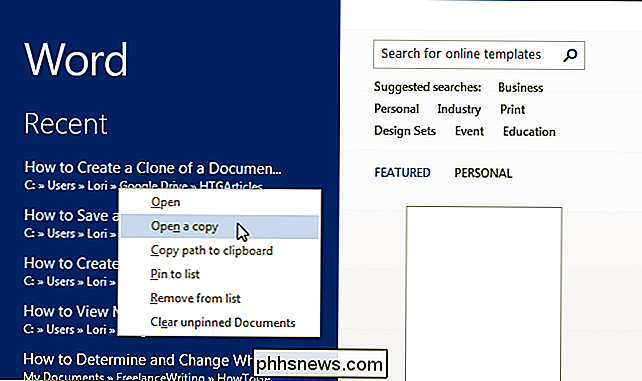
Pokud dokument, který chcete otevřít jako klon, není na Seznam "Nejnovější" klepněte na odkaz "Otevřít další dokumenty" v dolní části seznamu.
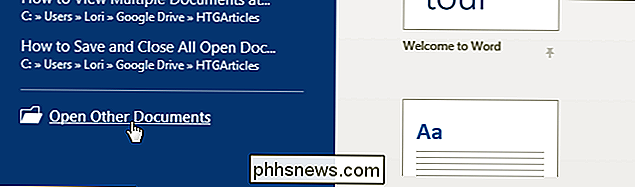
Na obrazovce "Otevřít" klepněte na položku "Počítač", pokud je váš dokument na místním pevném disku nebo "OneDrive" je v oblaku.
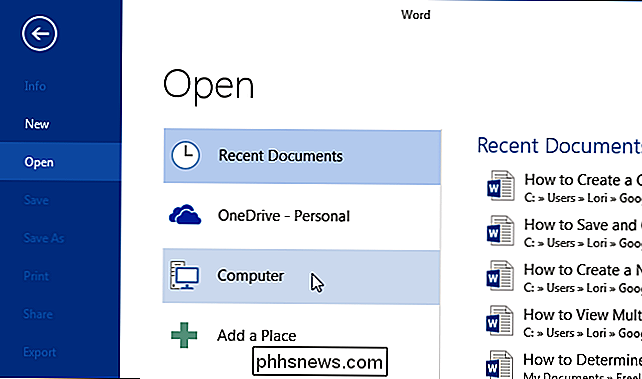
Na pravé straně obrazovky "Otevřít" se zobrazí seznam "Poslední složky". Pokud je složka obsahující dokument v seznamu, klepněte na název složky. Pokud složku, kterou potřebujete k přístupu, není v seznamu "Nedávné složky", klepněte na tlačítko "Procházet" v seznamu.
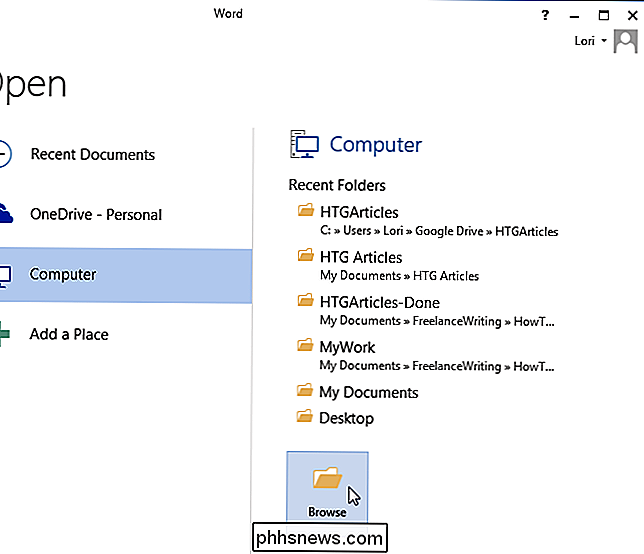
V dialogovém okně Otevřít přejděte do složky obsahující soubor, který chcete otevřít klon, je-li to nutné. Vyberte soubor, který chcete otevřít, a namísto klepnutí na hlavní část tlačítka "Otevřít" klikněte na šipku dolů na pravé straně tlačítka "Otevřít" a z rozevírací nabídky vyberte možnost Otevřít jako kopii.
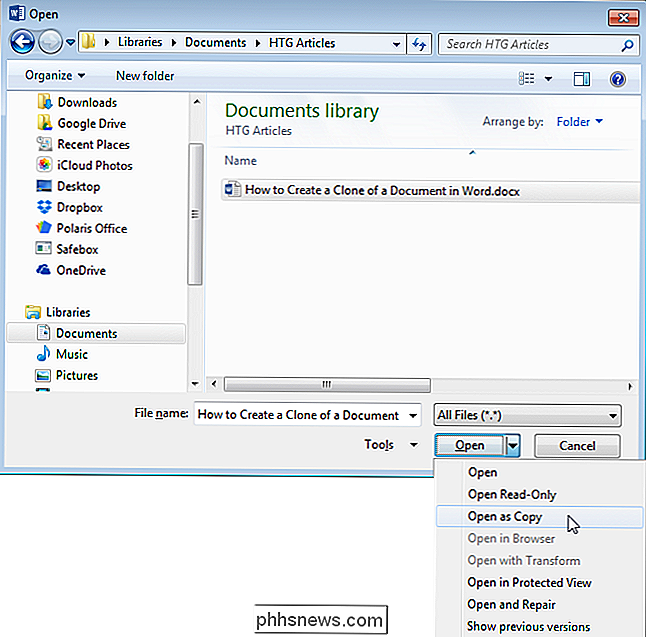
Klon původního dokumentu je vytvořen ve stejné složce jako původní dokument a otevře se. Klonový dokument používá stejný název souboru s předponou, která je k němu přidána, například "Kopírovat" nebo "Kopírovat (1)", jak je znázorněno na obrázku níže.
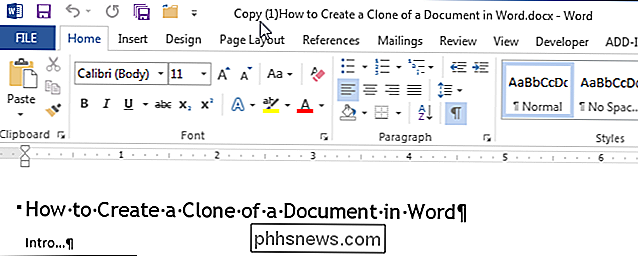
Soubor můžete přejmenovat pomocí příkazu "Uložit jako" na kartě "Soubor" nebo přejmenováním souboru v Průzkumníku Windows po jeho zavření.
Jak vypnout sledování polohy ve službě Facebook Messenger (pokud je zapnuto)
Zdá se, že všichni nyní sledují naši polohu. Není divu, že aplikace Facebook Messenger také může přenášet značné množství informací o vaší aktivitě. Používáte-li aplikaci Messenger, postupujte takto: Víme, že to Google dělá, a pokud používáte zařízení Apple, musíte povolit sledování polohy, aby určité funkce a aplikace fungovaly správně.

Windows žádá o formátování jednotky USB nebo karty SD při připojení?
Takže zde je opravdu nepříjemný problém: Připojte USB disk nebo USB čtečku karet do počítače a Windows vám řekne, že je třeba formátovat disk tak, aby byl správně používán! Jediným problémem je, že jste neměli tento problém před dvěma dny a všechno, co je v pořádku! Tak co je to řešení?No, Windows je zvláštní a pokud s



